
Съдържание:
- Стъпка 1: Общ преглед
- Стъпка 2: Софтуер
- Стъпка 3: Запояване на POV щита
- Стъпка 4: Създаване на LED модули
- Стъпка 5: Окабеляване на контролната платка
- Стъпка 6: Окабеляване на батериите
- Стъпка 7: Окабеляване на превключвателя
- Стъпка 8: Сглобяване на персонала
- Стъпка 9: Завършване
- Стъпка 10: Първа употреба
- Стъпка 11: Последни коментари
- Автор John Day [email protected].
- Public 2024-01-30 07:49.
- Последно модифициран 2025-01-23 12:57.


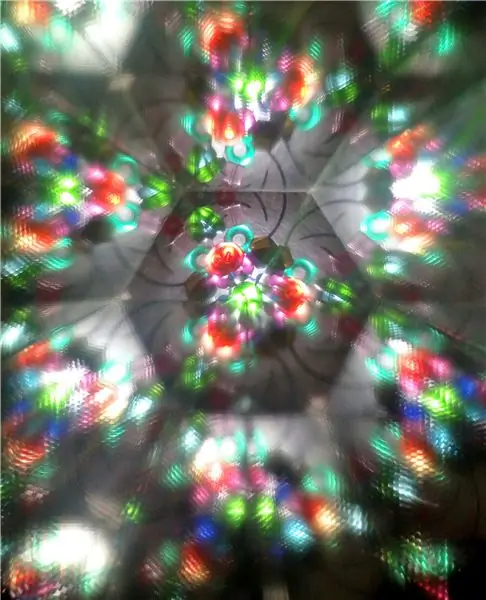
Добре известно е, че дори след като светлината е изключена, човешкото око продължава да я „вижда“за част от секундата. Това е известно като Persistence of Vision или POV и позволява на човек да „рисува“картини чрез бързо преместване на лента от светодиоди, като изчертава една по една линия от изображението наведнъж в бърза последователност. Ако търсите онлайн (например в Etsy), можете да намерите доста играчки, базирани на тази идея: pois, щафове и др.
Те обаче са скъпи: типичните цени за персонал на POV с прилична разделителна способност започват от $ 500 и използват патентован софтуер, така че няма лесен начин да се промени поведението им или да се добавят допълнителни функции. По този начин, когато търсих подарък за рожден ден на приятел, който обича да рисува със светлина, реших да създам своя собствена версия с отворен код, използвайки лесно достъпни компоненти.
Моят проект се основава на изключителната работа на Филип Бърджис и Ерин Сент Блейн от Adafruit; обаче направих няколко промени, надграждайки електрониката. По -долу са основните характеристики на този проект:
- Това е двустранен персонал, с обща дължина 141 см (55 инча); не е сгъваем. Всяка страна на персонала има две 50 см/72 пиксела LED ленти, за общо 288 светодиода. По този начин можете да го използвате за показване на изображения с разделителна способност 72 px.
- Персоналът се захранва от две 18650 литиево-йонни батерии, което трябва да е достатъчно за поне 1 час шоу, вероятно до 2 часа, в зависимост от интензивността на вашите изображения. Батериите могат да се презареждат чрез micro-USB конектор; времето за пълно зареждане е около 5 часа.
- Изображенията (в растерни формати) могат лесно да бъдат качени на персонала чрез свързване на персонала към компютър, където те се появяват като USB устройство за съхранение. Има достатъчно памет за около 50 изображения. Редът, в който се показват изображенията, е описан в отделен обикновен текстов файл, където можете да поставите списък с изображения и продължителност. Едно изображение може да бъде изброено там няколко пъти или изобщо да не се показва.
- Персоналът съдържа блок за инерционно движение (IMU), който може да се използва за откриване, когато персоналът е в движение. Софтуерът го използва за регулиране на честотата на актуализиране на изображенията, така че изображенията няма да изглеждат разтегнати или компресирани независимо от това колко бързо го завъртате. Можете също да го използвате за контролиране на вашето шоу: напр. спирането на персонала хоризонтално се използва като сигнал за преминаване към следващото изображение в слайдшоуто.
- Софтуерът е базиран на Arduino IDE. Предлага се под лиценз с отворен код и е лесен за промяна, за да отговаря на вашите нужди.
Този проект е с отворен код; целият код и схеми са достъпни в моето хранилище на github под лиценз MIT.
Консумативи:
Ще ви трябват следните консумативи:
- APA102 (DotStar) LED лента, 144 LED/метър, черна печатна платка, от Adafruit или Aliexpress. Нуждаете се от 4 ленти по 50 см (72 светодиода); можете също да си купите по -дълги ленти и да ги нарежете на парчета от 50 см. Лентите не трябва да бъдат хидроизолирани. Лентите от Adafruit идват с водоустойчива обвивка, която можете просто да премахнете и да изхвърлите.
- Две литиево-йонни батерии 18650. Потърсете защитени батерии с висок капацитет (поне 3000 mAh) от реномиран производител като Panasonic, Samsung или Sanyo; Препоръчвам тези батерии от Sanyo или Panasonic. Не се опитвайте да спестите пари, като купувате батерия без име в eBay или Amazon.
- Поликарбонатна тръба, 11F (55in/141cm), 1 инчов външен диаметър, от flowtoys.com
- Две капачки и тенис ръкохватка за тръбата от Amazon
- 1/2 инчов квадратна дървена дюбел, от HomeDepot или друг магазин за хардуер. Имате нужда от 4 фута (или две 2 фута парчета)
- Adafruit ItsyBitsy M4 или ItsyBitsy nRF52840 микроконтролер. NRF52840 е малко по -скъп, но идва с Bluetooth, което отваря много допълнителни възможности. Сегашната версия на моя код не използва Bluetooth - това е планирано за бъдещи надстройки. Не използвайте 32u4 или M0 ItsyBitsy - те нямат достатъчно RAM за нашите цели.
- Персонализирана POV щитова платка за ItsyBitsy и две персонализирани табла за разпределение на мощността, проектирани от мен. Можете да ги направите сами, като изтеглите схемите, спецификациите и файловете Gerber от github или купите и трите заедно от моя магазин на Tindie
- Клавишен превключвател
- Окабеляване: най-добре е да използвате окабеляване със силиконова изолация, тъй като то е много по-гъвкаво от обикновеното с PVC изолация. Нуждаете се от 20 проводника AWG за захранване (2,5 м червено, 1 м черно) и 24-26 awg за сигнал (два различни цвята по ваш избор, по 50 см всеки)
- 8 мм диаметър на черна тръба за свиване, 1 метър
- Три JST XH 4 позиционни конектора с 15 см или по -дълги проводници, 22awg. Такива съединители обикновено се използват като балансиращи проводници за зареждане на литиеви батерии. Обърнете внимание, че 4 -позиционният конектор ще се продава като 3s балансиращ проводник (по един проводник за всяка от клетките на батерията и един за обща маса). Ако ви е удобно да кримпвате собствените си съединители, можете вместо това да закупите корпус и контакти JST XH от Digikey или Mouser и да направите свои собствени следи; това би опростило някои от стъпките по -долу.
- 3D разпечатани дистанционни елементи и стойка за превключвател. Файловете STEP могат да бъдат намерени в хардуерната папка на хранилището на github. Ще ви трябват 3 дистанционни и един превключвател. Можете да използвате всеки 3D принтер и всякакъв вид нажежаема жичка (PLA, ABS, …).
- Тесни (2 мм) черни ципове. Забележка: повечето 4 в ципове имат ширина 0,1 "= 2,5 мм, което е твърде широко за нас - наистина имате нужда от 2 мм или по -тесни.
- Отклоняващи се мъжки заглавки, 0,1"
Ако купувате светодиодите си от AliExpress и сте готови да изчакате 3-4 седмици за безплатна опция за доставка, общата цена на компонентите по-горе ще бъде около $ 150 (включително доставката). Ако купувате светодиодите си от Adafruit, добавете $ 60 към горната цена.
Ако решите да боядисвате дървените дюбели в черно за по-добър външен вид (препоръчително), имате нужда и от черна боя за пръскане.
Можете да закупите комплекта части, който съдържа някои (но не всички!) От горните части от моя магазин на Tindie: https://www.tindie.com/stores/irobotics/. По този начин можете да избегнете закупуването на пакет от десет превключвателя, когато имате нужда само от един.
Инструменти
Ще ви трябват обичайните инструменти и консумативи: машинки за отстраняване на тел, фрези за изплакване, ножици, приличен поялник, термоусадочна обвивка, електрическа лента, топлинен пистолет за свиване на свиващата се опаковка, остър нож за модели или помощен нож. Излишно е да казвам, че ще ви е необходим и компютър за програмиране на микроконтролера и USB зарядно устройство за зареждане на батериите. Предполага се, че вече имате известен опит с Arduino и с основни електронни проекти, поне на нивото на запояване на заглавки към платки или снаждане на проводници.
Стъпка 1: Общ преглед
Събраният персонал ще се състои от следните възли:
- Две 18650 батерии и окабеляване в средата на персонала. Батериите са отделени една от друга и от светодиодни комплекти чрез 3d разпечатани дистанционни елементи; общата дължина на батериите+дистанционерите е около 28 см.
- Два светодиодни модула, по един от всяка страна на персонала. Всеки монтаж се състои от две 50 см LED ленти, прикрепени към дървен дюбел. Светодиодните ленти ще бъдат запоени към кръгла разпределителна платка във вътрешния край на дюбела. Светодиодният модул е свързан помежду си и батерията чрез съединители JST XH, включени в заглавията на разпределителните табла.
- В единия край на персонала има превключвател, като два проводника водят от него към батериите в средата и са защитени с капачка с отвор за превключвателя
- В противоположния край на персонала, контролерът, състоящ се от микроконтролера ItsyBitsy, прикрепен към персонализираната POV щит, защитен с капачка. 4-жилен кабел е включен в JST XH заглавката на POV щита; проводниците минават по дължината на LED монтажа до центъра
- Лента за захващане на ракета за тенис, покриваща комплекта батерии в средата на персонала, за по -добро сцепление.
Стъпка 2: Софтуер
Ако използвате комплекта части от моя магазин Tindie, който включва ItsyBitsy M4 (тази опция е добавена през декември 2020 г.), можете да пропуснете тази стъпка - ItsyBitsy вече е предварително програмиран за вас
Започваме с програмирането на микроконтролера ItsyBitsy. Това може да стане по един от двата начина:
- използване на предварително изграден двоичен файл. Това е най -лесният метод за хора, които имат малък или никакъв опит в програмирането. Това обаче не ви позволява да персонализирате персонала според вашите нужди
- изграждане от източник. Това осигурява най -голяма гъвкавост, тъй като е лесно да се модифицира кодът за вашите нужди, но изисква известно (много скромно) запознаване с Arduino IDE.
И в двата случая трябва да изтеглите последната версия от хранилището на github. Изтеглете архива Source code.zip (или Source code.tar.gz, ако сте на Linux); въпреки името, този архив съдържа не само изходния код, но и двоични файлове и примерни изображения. След изтеглянето го извлечете на временно място.
Използване на предварително изградени двоични файлове
Свържете своя ItyBitsy към компютъра с помощта на микро-USB кабел. (Ако го правите за първи път, може да получите съобщение за инсталиране на драйвери; в този случай изчакайте, докато не ви каже, че вашият хардуер е готов за употреба.) Щракнете двукратно върху бутона за нулиране; вашият ItyBitsy трябва да се появи като външно устройство на вашия компютър с име като ITSYM4BOOT. Отворете това устройство в прозореца на браузъра за файлове; вътре трябва да видите файлове CURRENT. UF2, INDEX. HTM и UF2_INFO. TXT.
Сега отворете в друг прозорец на файловия браузър директорията, извлечена от изтегления архив от github. Намерете в него двоични файлове на директорията и намерете там поддиректория, съответстваща на типа на Ity Bitsy, който имате (M4 или nRF52840). Вътре в него ще намерите два файла: formatter. UF2 и povstaff-vX. X. UF2, където X. X е номерът на версията.
Първо трябва да качите и стартирате файл formatter. UF2, който ще форматира вътрешната флаш памет на микроконтролера за бъдеща употреба (трябва да направите това само веднъж). За да направите това, плъзнете файла за форматиране. UF2 към ITSY ** BOOT устройство; ако получите въпрос "искате ли да копирате този файл без неговите свойства, щракнете върху" Да ". След това ItsyBitsy ще се рестартира, ITSY ** BOOT ще изчезне от компютъра ви и скриптът за форматиране ще се изпълни; спечелихте" не виждам никакъв видим изход.
Щракнете отново два пъти върху бутона за нулиране; ITSY ** BOOT устройството отново трябва да се появи на вашия компютър. Този път плъзнете povstaff-vX. X. UF2 към него. Отново, ItyBitsy ще се рестартира. Това е всичко - микроконтролерът вече съдържа софтуера povstaff.
Съставяне от източника
Ще ви трябва Arduino IDE (версия 1.8.6 или по -нова). Уверете се, че имате инсталирани следните библиотеки:
- Adafruit DotStar
- Adafruit BusIO
- Adafruit TinyUSB
- Унифициран сензор Adafruit
- Adafruit MPU6050
- Adafruit SPIFlash
- SdFat - вилица Adafruit. Забележка: имате нужда от вилицата Adafruit, а не от оригиналната SdFat библиотека!
Вижте тази страница, ако имате нужда от помощ при инсталирането на библиотеки.
Инсталирайте файловете за поддръжка на вашата платка, както е описано тук (за ItsyBitsy M4) или тук (ItsyBitsy nrf52840). Проверете дали работи, като свържете вашия ItsyBitsy към компютър, изберете подходящия тип платка и порт и стартирате скицата Blink. Ако използвате ItsyBitsy M4, изберете в менюто Инструменти-> USB стек-> TinyUSB.
След това трябва да форматирате QSPI флаш паметта, включена на дъската. За да направите това, намерете в менюто Файл-> Примери-> Adafruit SPIFlash-> SdFat_format. Редактирайте реда
#define DISK_LABEL "EXT FLASH"
замяна на EXT FLASH с етикет по ваш избор, до 11 символа (например "POVSTAFF"). Качете скицата на вашата дъска и стартирайте серийния монитор на 115200 бода. Трябва да видите съобщение с молба да потвърдите преформатирането; отговорете "OK" за потвърждение и трябва да видите съобщение "Formatted flash".
Вече сте готови да качите основната скица на дъската. В извлечения архив от github намерете кода на файла/povstaff/povstaff.ino и го отворете в Arduino IDE. Качете го на борда на Itsy Bitsy.
Предупреждение: качването на изображения в ItsyBitsy може да стане само след като сте го запоили към POV щита: софтуерът разчита на веригата на разделителя на напрежението на щита, за да открие кога платката е свързана към USB. Ако искате да тествате платката без щита, използвайте джъмперни проводници, за да свържете A1 щифт към 3.3V.
Стъпка 3: Запояване на POV щита
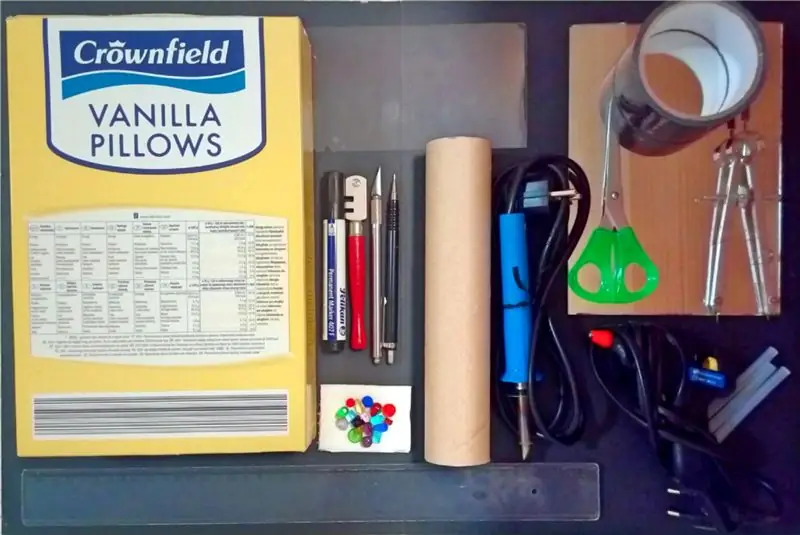

Запоявайте мъжките заглавки към ItsyBitsy; за ItsyBitsy M4 запоявайте само заглавките по двете дълги страни на дъската. Сега запоявайте щита за щитове POV към тези заглавия под Itys Bitsy, образувайки "сандвич" от две дъски, както е показано на снимките по -горе. Забележка: всички компоненти на POV щита трябва да са отвън, а не вътре в сандвича!
След като приключите с запояването, използвайте диагонални фрези, за да отрежете дългите щифтове на хедерите, така че да не пречат.
Стъпка 4: Създаване на LED модули



- Вземете 1/2 дюймовите дюбели за дърво и ги изрежете с ножовка, за да произведете две парчета по 51 см всяка. Опитайте се да поддържате срезовете си квадратни.
- По избор: напръскайте парчетата с черен цвят и ги оставете да изсъхнат. Това ще придаде на персонала много по -излъскан вид (докато е изключен; след като е включен, никой няма да забележи какъв цвят са дюбелите).
- Вземете LED лентата (ите). Ако те са вътре във водоустойчиво срязване, отстранете и изхвърлете снопа. Ако имат някакви запоени проводници, разпаяйте ги; отстранете излишната спойка с помощта на фитил на плитка. Ако сте поръчали ленти от 1 м или 2 м, ги нарежете на парчета от 50 см, като се уверите, че оставяте възможно най -големи подложки за запояване в началото на всяка лента (това трябва да е лесно, тъй като обикновено по -дългите ленти се създават чрез запояване заедно на 50 см, така че просто ще отмените чужда работа).
- Запоявайте откъснати мъжки заглавки до началото на всяка LED лента, както е показано на снимките. Най-лесният начин да направите това е като включите мъжките хедери в дълга лента от женски заглавки, поставете я плоска върху работната маса (в идеалния случай върху силиконова или друга топлоустойчива постелка) и ги залепете върху постелката, за да запазите заглавките на място, както е показано на снимките по -горе. След това подравнете LED лентата и използвайте малко тегло, за да я задържите, докато запоявате заглавките. Моля, обърнете внимание: запоявате късата страна на заглавката към лентата, оставяйки дългата страна свободна. Ще запоявате много близо до първия светодиод, така че, моля, гледайте внимателно желязото - не докосвайте светодиода!
-
Всички ленти APA102 имат 4 сигнални линии: заземяване (GND, обикновено съкратено G), часовник (CLK или CI за Clock In), данни (DAT или DI) и VCC или 5V. Редът на тези сигнални линии на лентите обаче е различен при производителите. Така че сега е подходящ момент да го запишете за бъдеща употреба. Поставете лентата на бюрото с началото на лентата вляво и запишете сигналите, като вървите отгоре надолу и ги маркирате с A… D. Например, за лентата на снимките по -горе ще получите следния списък:
- A = GND
- B = CLK
- C = DAT
- D = VCC
Дръжте този списък лесно достъпен през останалата част от сглобяването - ще го препращате повече от веднъж.
- Извадете подложката от залепващата лента на гърба на светодиода и прикрепете лентата към дървения дюбел, така че пластмасовите дистанционни елементи на запоените хедери да са изравнени с края на дюбела. Прикрепете другата лента към противоположната страна на дюбела. Повторете с другия дюбел.
- Вземете платките за разпределение на захранването и ги запоявайте към заглавките, както е показано на снимките. Дъските трябва да са на едно ниво с края на дървения дюбел. Използвайте диагонални фрези, за да отрежете допълнителна дължина на щифтовете за заглавки.
Сега трябва да имате два завършени LED модула. Забележка: лепилото върху LED лентите не е много силно, така че лентите ви могат да започнат да се отлепват. Добре е; по -късно ще направим по -трайна привързаност.
Стъпка 5: Окабеляване на контролната платка




- [Ако сте закупили комплекта части от моя магазин Tindie през декември 2020 г. или по -късно, можете да пропуснете тази стъпка - просто използвайте включения JST XH конектор с 55 см проводници.] Вземете един от съединителите JST XH с проводници. Припоявайте допълнителни проводници от силикон (22-24 awg) към проводниците, като общата дължина е около 55-57 см (включително конектора). Препоръчва се да изберете цветовете на проводниците, за да съответстват на пренасяния сигнал, като използвате червено за VCC, черно за GND и т.н. Можете да видите кой проводник пренася кой сигнал, като го включите в заглавката на щита POV щит и се консултирате с етикетите по -долу към заглавката. Опитайте се да направите сдвояванията възможно най -малки, така че да е лесно да се поберат вътре в тръбата; за да стане още по -лесно, подредете снажданията, като направите връзка за различни проводници на различни места (например изрязване на VCC и GND на 10 см от конектора, а другите два проводника, на 15 см от конектора).
- Вземете един от светодиодните модули, създадени в предишната стъпка. Обърнете внимание, че разпределителната платка има още 4 отвора, които все още не са използвани. Отстранете около 5 мм от всеки от 4 -те проводника на току -що направения възел и поставете оголените проводници през тези отвори (отстрани на LED модула) и ги запоявайте, както е показано на снимките по -горе. Сигналите (VCC, GND, …) трябва да бъдат съпоставени с етикети на дъската (A, B, C, D), като използвате таблицата, която сте записали в Стъпка 3.
- За да скриете проводниците и да изглеждате по -спретнати, вземете 8 мм тръба за свиване. Нарежете парче с дължина около 50-51 см. Обикновено свиващите се тръби с този диаметър се продават като плоски, с надписи от едната страна. Използвайте ножица, за да отрежете тръбата по дължина, от единия край до другия, като го правите отстрани с надписи. Внимателно поставете проводниците в тръбите и ги подредете по дюбела с отворената страна надолу. Уверете се, че проводниците са легнали и не се пресичат.
- Използвайте ципове, за да държите LED лентите и окабеляването към дюбела. Циповете трябва да се поберат в пространствата между светодиодите (затова се нуждаем от такива с ширина 2 мм). Главата на циповете трябва да е в средата на празната страна на дюбела (без светодиоди или окабеляване) - не в ъгъла! Поставете ципове на всеки 7-8 см. Затегнете ги и подрежете.
Стъпка 6: Окабеляване на батериите


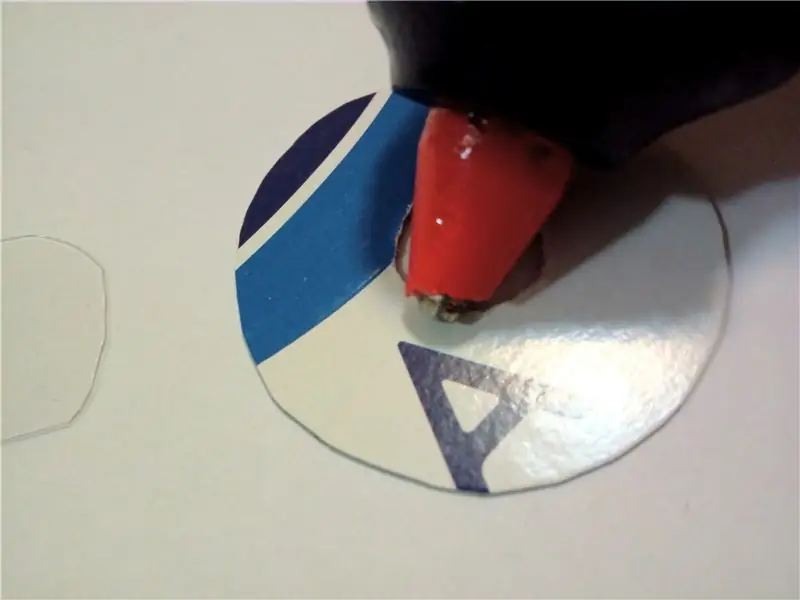

В тази стъпка ще запоявате проводници към литиево-йонни батерии. Това може да бъде опасно, ако не се направи правилно! Моля, прочетете внимателно всички инструкции и носете предпазни средства за очите. Вие работите на свой собствен риск!
- Изрежете около 5-6 см от 20awg червена тел; отстранете около 1 см от единия край и запоявайте към положителния извод на една от 18650 батерии, като внимателно следвате инструкциите на тази страница. Сега запоявайте 13 cm черен проводник 20awg към отрицателния извод. Още веднъж, не забравяйте да следвате инструкциите! Повторете същото с другата батерия.
- Вземете два JST XH конектора с проводници. Ако проводниците са по -дълги от 15 см, отрежете ги до 15 см (включително конектора). Включете (временно) всеки конектор в разпределителната платка в края на LED модула и използвайте етикети на платката (A… D) заедно с таблицата, която сте създали в стъпка 3, за да идентифицирате сигнала (VCC, GND, …) за всеки проводник. Използвайте цветни тръби за свиване, цветна електрическа лента или други средства за етикетиране на проводниците; след като направите това, можете да изключите конектора от LED модула.
- Отстранете около 1 см от всеки проводник. Припой CLK проводник на първия проводник към CLK проводника на втория; не забравяйте да поставите свиващи тръби върху жицата преди запояване. Повторете същото с DAT проводници; използвайте топлинен пистолет за свиване на тръбите. Уверете се, че общата дължина на сглобения проводник от един JST XH конектор до другия е най -малко 28 cm.
- Нарежете около две парчета с дължина 70 см от червен проводник 20awg за кабели за превключване. Запоявайте един от тях заедно с двата VCC проводника от два JST XH конектора, а другия заедно с двата проводника от положителни клеми на батерията, както е показано на електрическата схема по -горе. Отново, не забравяйте да поставите термосвиваемите тръби върху проводниците преди запояване; след като завършите запояването, използвайте топлинен пистолет, за да свиете тръбите.
- Запоявайте заедно GND проводниците на двата JST XH конектора с двата проводника от отрицателните изводи на батерията, както е показано на електрическата схема. Не забравяйте свиващите се тръби.
- Използвайте електрическа лента, за да залепите проводниците към батериите, като поставите батериите на 5 см една от друга (по -късно ще поставим 4,5 см 3d разпечатан дистанционер между тях). Уверете се, че проводниците не се пресичат помежду си по повърхността на батерията - ако го направят, резултантният монтаж може да не се побере в тръбата. Проверете дали монтажът на батерията се побира вътре в тръбата (добре е, ако е плътно прилепнал). Краищата на съединителите JST XH трябва да са на поне 5 см разстояние от краищата на батерията. Добре е, ако има допълнителна дължина на окабеляване между батериите - ще има място да се скрие.
Стъпка 7: Окабеляване на превключвателя
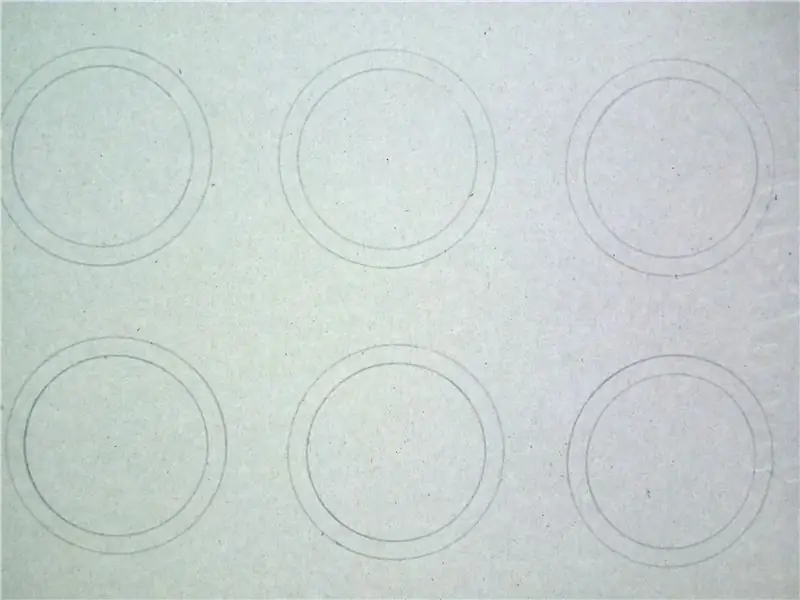


- Поставете останалия светодиоден възел (НЕ този с кабелите на контролната платка) до модула на батерията, отстрани с кабелите на превключвателя, като поставите 3D отпечатания дистанционер между тях. Прекарайте кабелите на превключвателя през изреза в таблото за разпределение на захранването в края на LED модула и отстрани на дървения дюбел. Те трябва да са достатъчно дълги, за да преминат по дължината на монтажа и да се простират поне още 5 см от края на дървения дюбел; ако са по -дълги, отрежете ги на 5 см от края на дюбела.
- Отстранете около 5 мм от края на всеки от проводниците на превключвателя и ги запоявайте към клемите на превключвателя, както е показано на снимката. Няма значение кой проводник е прикрепен към кой терминал. Уверете се, че превключвателят е в положение OFF, преди да продължите.
- Както в Стъпка 5, използвайте 8 мм свиваща се тръба, за да скриете проводниците по дървения дюбел. Използвайте ципове, за да прикрепите тръбата към дюбела.
Стъпка 8: Сглобяване на персонала




Подредете всички части заедно в следния ред: - превключвател - LED възел (с превключващи проводници) - монтаж на батерията - втори светодиоден възел (с проводници на платката за управление) - контролна платка (ItsyBitsy +POV щит)
Включете проводниците от батериите в JST XH конектори на LED модулите. Включете проводниците на контролера в JST XH заглавието на POV щита. Направете основен тест, като включите превключвателя; ако батериите са заредени (поне частично), светодиодите трябва да мигат за 2 секунди, показвайки напрежението на батерията.
Поставете 3d отпечатаните дистанционни елементи между двете батерии, а също и между батериите и всеки светодиоден възел, както е показано на снимката. Поставете превключвателя в държач на превключвател с 3D печат. Изрежете тънък (5 мм или по -малко) кръг с диаметър 22 мм от някакъв мек материал (например опаковъчна пяна) и го поставете между контролната платка и дървения дюбел.
Сега внимателно поставете целия възел в поликарбонатната тръба, първо края на контролната платка. Ако сте направили всичко правилно, след като сте поставили напълно, контролната платка ще спре на по -малко от 1 см от края на тръбата.
Стъпка 9: Завършване



Вземете двете PVC капачки. Използвайте моделен нож или помощен нож, за да изрежете в един от тях правоъгълен отвор с размери около 11x17 mm или малко повече (не е необходимо да е много прецизен). Използвах и фрези за промиване за довършване. Поставете капачката с отвора в края на превключвателя на персонала. Поставете другата капачка на противоположния край.
Накрая нанесете лентата за тенис върху средната част на тръбата, съдържаща комплекта батерии. Можете да гледате този видеоклип, за да видите правилния начин за прилагане на лентата за надписване: https://www.youtube.com/embed/HNc34XlUBww. Уверете се, че припокриванията между оборотите на лентата са малки - ако ги направите твърде големи, лентата ви ще се изчерпи, преди да достигнете края на комплекта батерия+дистанционер.
Поздравления, попълнихте персонала си
Стъпка 10: Първа употреба
За да тествате персонала си, уверете се, че превключвателят е ИЗКЛЮЧЕН. Свалете капачката от страната, съдържаща контролната платка; свържете персонала към компютъра с помощта на microUSB кабел. Той трябва да се показва като външно USB устройство с името POVSTAFF.
Отидете в директорията, съдържаща извлечения архив от github (вижте Стъпка 2); намерете там изображения от директория. Той трябва да съдържа някои примерни (и) растерни (и) файлове (и) и файла imagelist.txt. Плъзнете всички тези файлове в папката POVSTAFF, след което ги извадете (както обикновено изваждате USB устройство). Изключете персонала от компютъра и сменете капачката.
Персоналът вече е готов за употреба. За да го използвате, включете ключа; персоналът трябва за миг да покаже, показвайки напрежението на батерията, и след това да изгасне, в очакване да започнете шоуто. Просто започнете да въртите персонала и той ще оживее!
За пълни инструкции за работа, включително инструкции за качване на ваши собствени изображения и създаване на ваши собствени слайдшоута, моля, вижте файла USER_GUIDE.pdf в извлечения архив на github (също приложен към тази стъпка) Можете да изтеглите още изображения от уебсайта на Visual POI: https:/ /visualpoi.zone/patterns/; моля, следвайте инструкциите в ръководството за потребителя, за да ги качите на персонала.
Стъпка 11: Последни коментари
По -долу са дадени някои мисли за този дизайн и бъдещите планове.
- Понастоящем има два начина за превключване от едно изображение към друго: или осигуряване на продължителността на това колко дълго трябва да се показва изображението във файла imagelist.txt, или спиране на персонала в хоризонтално положение. Планирам да експериментирам с други начини за контролиране на шоуто - като например използване на Bluetooth приложение. Ако някой има предложения, ще се радвам да ги чуя.
- Зареждането на персонала се извършва, докато батериите са свързани към светодиоди. Дори и с изключени светодиоди, те все още консумират значителна мощност (около 300mA), забавяйки процеса на зареждане. Отново нещо, върху което да помислим за бъдещи издания
- Би било хубаво персоналът да бъде сгъваем, така че да може да се превърне в няколко пои. Това ще изисква значителна работа - както механична (осъществяване на твърда връзка и проектиране на електрически връзки, които да бъдат лесно включени/изключени), така и електронна (ще ни трябват две контролни платки). Така че това е по -дълъг проект.
Ако имате някакви коментари или предложения, моля, напишете ги по -долу! Благодарности
Бих искал да благодаря на Adafruit за разработването на голяма част от софтуера и хардуера, използвани в този проект, и за предоставянето им под лицензи с отворен код. Бих искал също да благодаря на всички хора на раздора в Adafruit за помощта.


Вицешампион в състезанието с батерии
Препоръчано:
LED светлина (и) със захранване от батерията със слънчево зареждане: 11 стъпки (със снимки)

LED светлини (и), захранвани от батерии, със слънчево зареждане: Жена ми учи хората как да правят сапун, повечето от часовете й бяха вечер и тук през зимата се стъмва около 16:30 ч. Някои от нейните ученици имаха проблеми с намирането на нашите къща. Имахме табела отпред, но дори и с улично осветление
Устойчивост на Vision Fidget Spinner: 8 стъпки (със снимки)

Постоянство на Vision Fidget Spinner: Това е fidget spinner, който използва ефекта Persistence of Vision, който е оптична илюзия, при която множество дискретни изображения се смесват в едно изображение в човешкия ум. Текстът или графиката могат да бъдат променени чрез Bluetooth Low Energy връзка чрез а П
HackerBox 0046: Устойчивост: 9 стъпки

HackerBox 0046: Постоянство: Поздрави на HackerBox хакери по целия свят! С HackerBox 0046, ние експериментираме с устойчиви електронни хартиени дисплеи, генериране на текст с LED персистиране на зрението (POV), платформи за микроконтролер Arduino, електронно прототипиране и записване
Двойни 7 -сегментни дисплеи, контролирани от потенциометър в CircuitPython - Демонстрация на устойчивост на зрението: 9 стъпки (със снимки)

Двойни 7-сегментни дисплеи, контролирани от потенциометър в CircuitPython-Демонстрация на устойчивост на зрението: Този проект използва потенциометър за управление на дисплея на няколко 7-сегментни LED дисплея (F5161AH). Когато копчето на потенциометъра се завърти, показаният номер се променя в диапазона от 0 до 99. Във всеки момент свети само един светодиод, много кратко, но
НАПРАВЕТЕ Контролера за устойчивост на визуален ефект със светодиоди: 4 стъпки

НАПРАВЕТЕ Контролера за устойчивост на визуален ефект със светодиоди: Здравейте, това е първият ми инструктаж и се надявам да ви хареса. Това е прост проект, използващ MAKE Controller (много полезен контролер от www.makezine.com), който прави ефект на устойчивост на зрението, използвайки светодиоди. Когато преместите дъската бързо, можете да
